Correggi l'errore del server proxy WiFi PS4
Pubblicato: 2022-08-26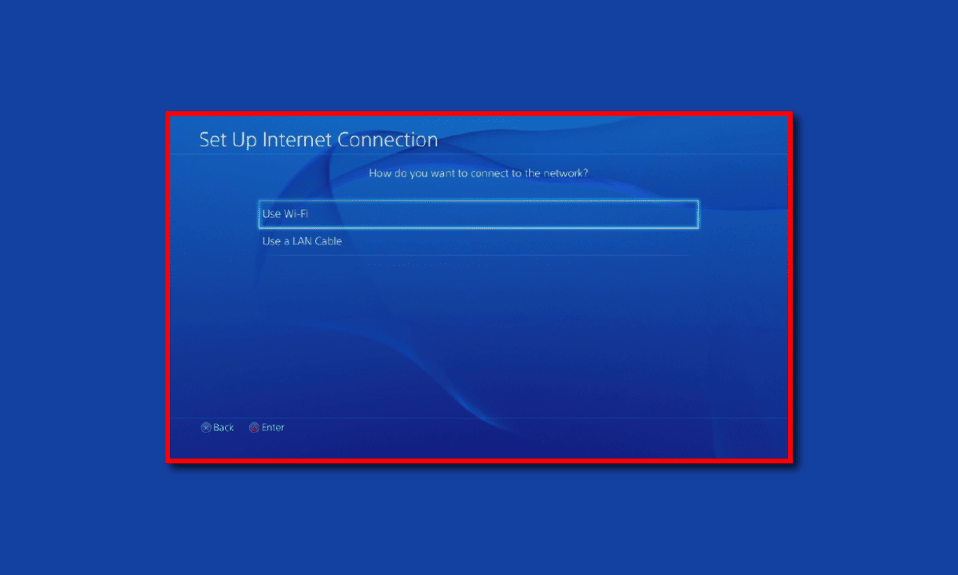
La PlayStation richiederebbe la connessione a una rete per renderla utilizzabile per vari scopi. Utilizzando la versione più popolare, ovvero PlayStation 4, può regalare una buona esperienza di gioco. Tuttavia, il messaggio di errore che dice Impossibile connettersi a PlayStation Network potrebbe rovinare l'esperienza. Come indica il nome, l'errore è relativo alla rete Wi-Fi a cui ti sei connesso. Un altro errore che disturba l'utilizzo è il messaggio WC 34731 del codice di errore PS4. Questo messaggio di errore potrebbe essere visualizzato se ci sono alcuni problemi nel processo di pagamento. Come metodo per correggere i due messaggi di errore, puoi provare a utilizzare il server proxy WiFi PS4. Questo articolo spiega il metodo per utilizzare il server proxy Wi-Fi e i metodi per correggere i codici di errore di rete utilizzando il server proxy.
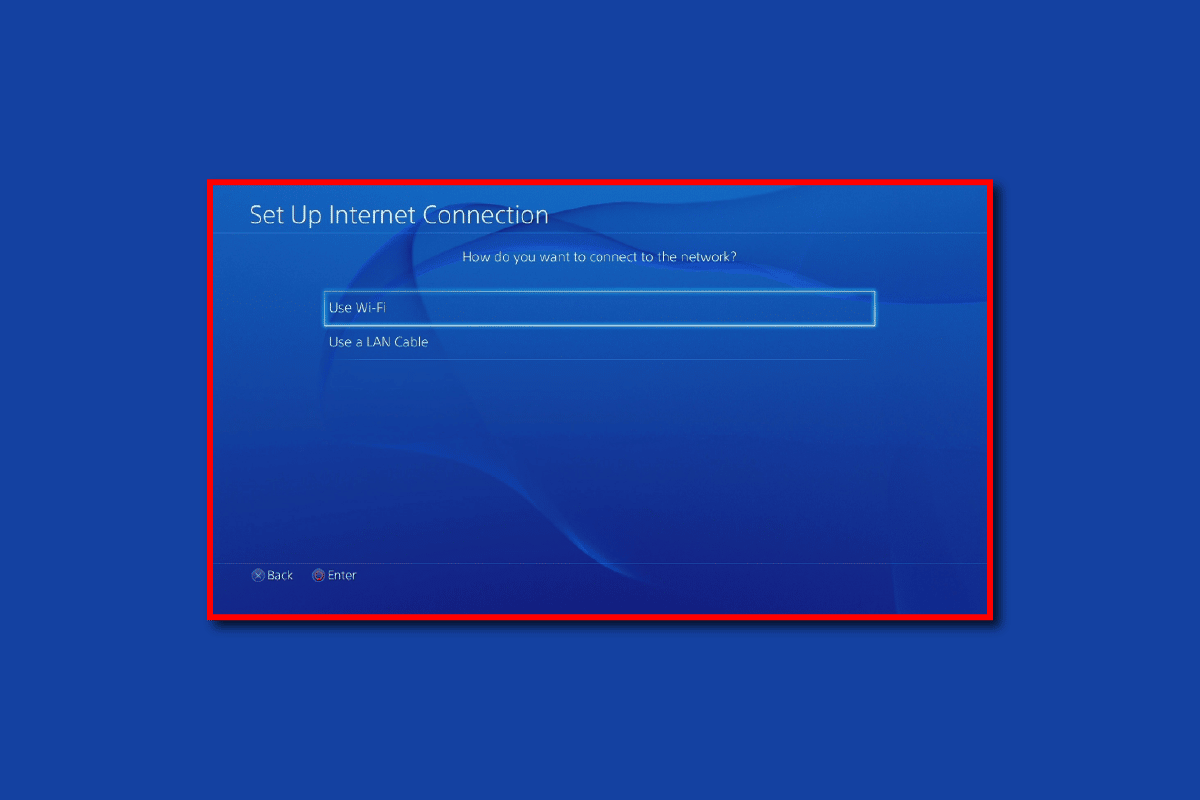
Contenuti
- Come risolvere l'errore del server proxy WiFi PS4
- Come aggiungere un server proxy alla console PlayStation 4
- Quali sono le cause della rete PS4 e dell'errore WC 34731?
- Metodo 1: metodi di base per la risoluzione dei problemi
- Metodo 2: passa alla rete cablata
- Metodo 3: aggiorna il firmware PS4
- Metodo 4: disabilitare la connessione al server multimediale
- Metodo 5: attiva la console PlayStation principale
- Metodo 6: modifica dell'indirizzo IP (non consigliato)
- Metodo 7: modifica le impostazioni DNS
- Metodo 8: ricostruire il database
- Metodo 9: ripristina PlayStation 4 alle impostazioni predefinite (non consigliato)
Come risolvere l'errore del server proxy WiFi PS4
La sezione descrive il metodo per configurare un server proxy Wi-Fi sulla console PlayStation 4. I vantaggi dell'utilizzo di un server proxy Wi-Fi sono elencati di seguito come:
- Ottimo tempo di attività: il tempo di attività si riferisce al numero di ore in cui il proxy funzionerebbe senza malfunzionamenti.
- Connessione Internet veloce : il server proxy offre un'esperienza di gioco senza interruzioni.
- Sblocco di siti Web con restrizioni per i giochi: i siti di giochi bloccati a causa di restrizioni geografiche possono essere sbloccati utilizzando un server proxy.
- Migliore concorrenza : la concorrenza di giocatori di tutto il mondo può aumentare l'esperienza di gioco aggirando le restrizioni geografiche.
- Nascondere l'indirizzo IP: l'indirizzo IP della console PlayStation può essere nascosto utilizzando un server proxy.
Come aggiungere un server proxy alla console PlayStation 4
La sezione seguente illustra il metodo passo passo per aggiungere un server proxy alla console PS4.
Passaggio I: trova l'indirizzo IP
Il primo passo per aggiungere un server proxy WiFi PS4 è trovare l'indirizzo IP della rete Wi-Fi a cui stai tentando di connetterti sul PC Windows.
1. Premere il tasto Windows , digitare Prompt dei comandi e fare clic su Esegui come amministratore .
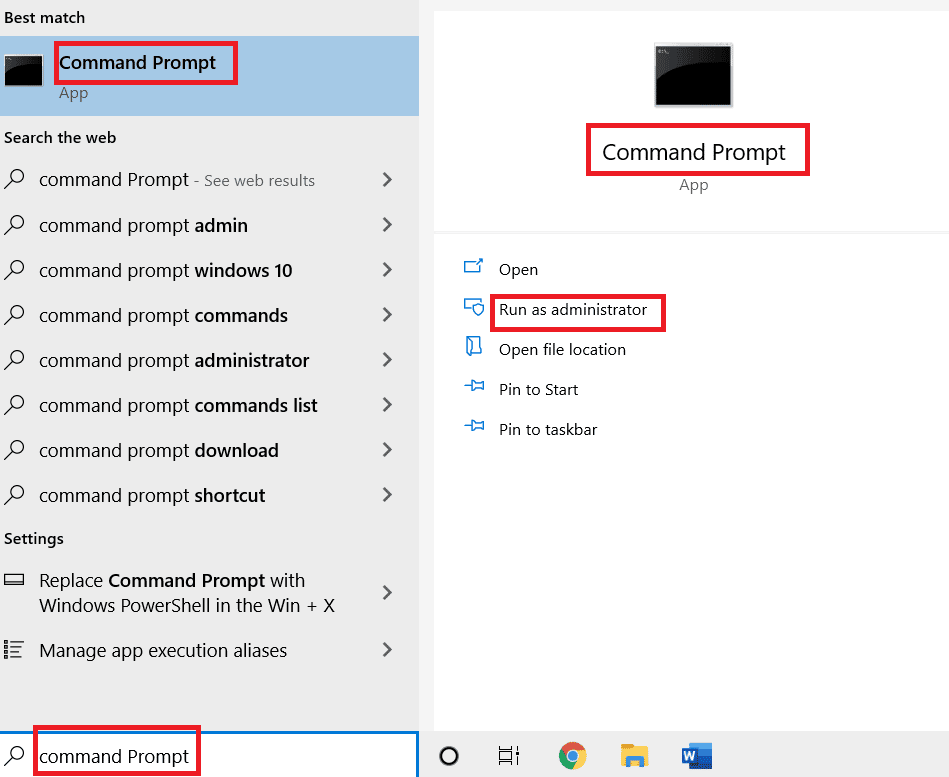
2. Digitare il comando ipconfig/all e premere il tasto Invio per visualizzare i dettagli dell'indirizzo IP della connessione Internet.
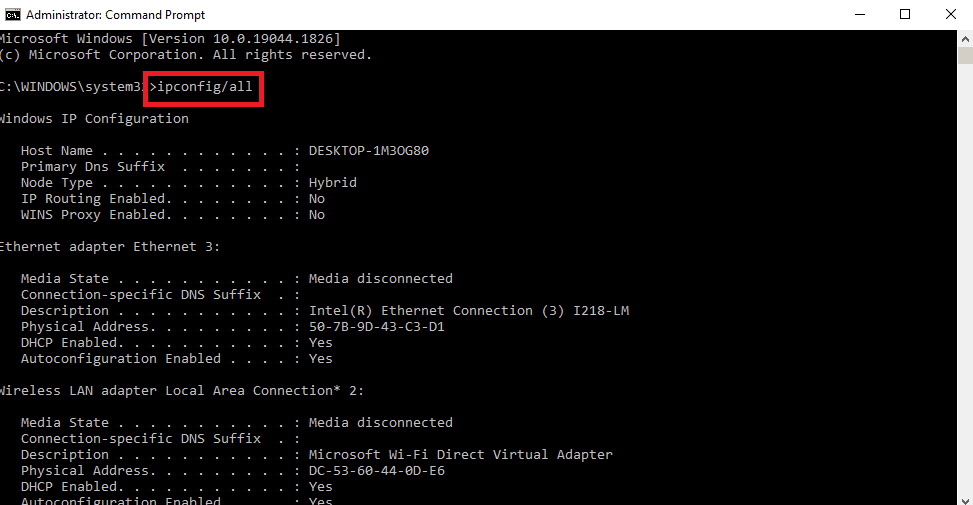
3. Prendere nota dell'indirizzo IP nella sezione IPv4 .
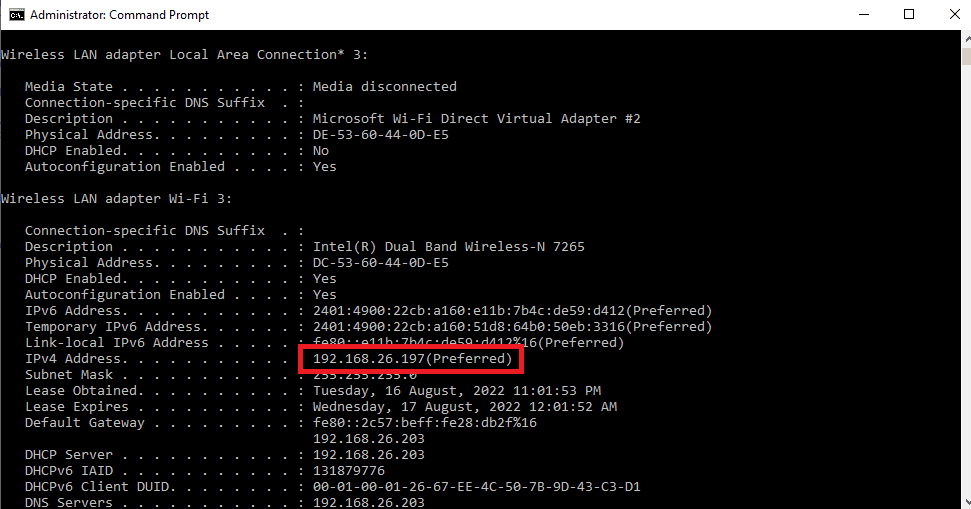
Passaggio II: configura la rete Wi-Fi sulla console PlayStation 4
Il passaggio successivo consiste nel configurare manualmente la rete Wi-Fi sulla console PS4 utilizzando l'indirizzo IP annotato.
1. Aprire le Impostazioni dal menu.

2. Selezionare l'opzione Rete .

3. Selezionare la scheda Configurazione connessione Internet .
4. Seleziona l'opzione Usa Wi-Fi in Come vuoi connetterti alla rete?
Nota: è possibile selezionare l'opzione Usa un cavo LAN se si utilizza una rete LAN.
5. Selezionare la rete Wi-Fi dall'elenco.
6. Selezionare l'opzione Personalizzata .
7. In Impostazioni indirizzo IP, selezionare l'opzione Automatico .
8. Nella schermata Nome host DHCP , selezionare l'opzione Non specificare .
9. Nella sezione Impostazioni DNS , selezionare l'opzione Manuale .
10. Immettere il valore 8.8.8.8 nel campo DNS primario e il valore 8.8.4.4 nel campo DNS secondario .
Nota 1: Il valore del DNS inserito nei campi deve seguire i valori DNS di Google.
Nota 2: se desideri impostare la console PlayStation su una regione specifica, puoi inserire il valore del DNS della regione.
11. Selezionare il pulsante Avanti per testare la velocità della connessione Internet.
Passaggio III: assegna il server proxy alla console PlayStation 4
L'ultimo passaggio per aggiungere un server proxy WiFi PS4 consiste nell'assegnare manualmente il server proxy alla console PS4 utilizzando i dettagli del server proxy e del router Wi-Fi.
1. Selezionare l'opzione Manuale nella schermata Impostazioni MTU .
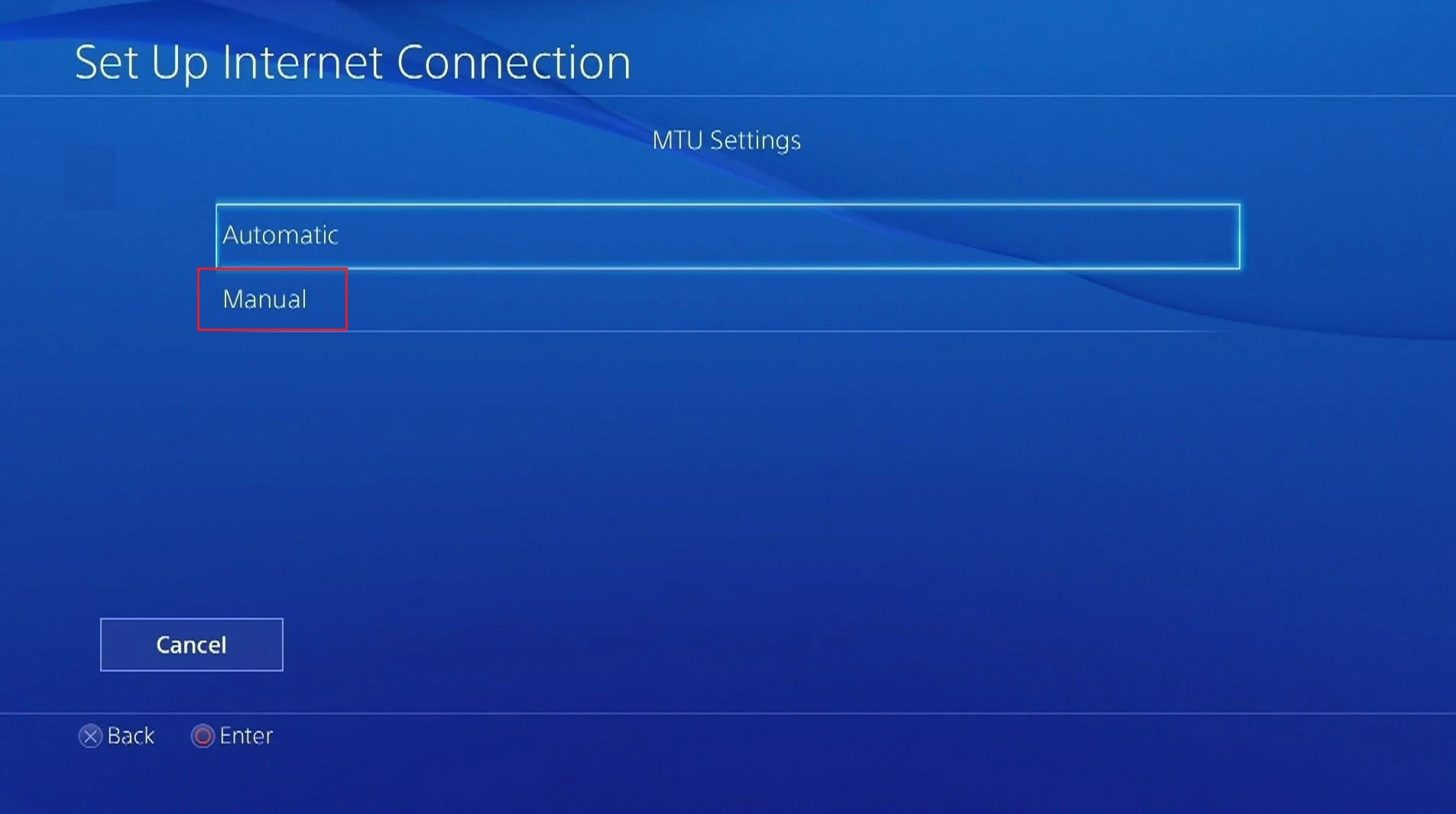
2. Immettere il valore 1456 nel campo del valore MTU .
Nota: il valore MTU può essere annotato dalle specifiche sul router Wi-Fi.
3. Selezionare l'opzione Usa nella finestra Server proxy .
Nota: in alternativa, puoi selezionare l'opzione Non utilizzare se non desideri un server proxy.
4. Immettere l' indirizzo e il numero di porta del server proxy nei campi e selezionare il pulsante Avanti .
Nota: puoi inserire l'indirizzo e il numero di porta del proxy che stai utilizzando sul tuo PC Windows.
5. Selezionare il pulsante Verifica connessione Internet e attendere qualche tempo.
6. Prova ad accedere al tuo account sulla console PlayStation.
Leggi anche: Come disattivare la console PS4 primaria
Quali sono le cause della rete PS4 e dell'errore WC 34731?
Le possibili cause dei messaggi di errore come Impossibile connettersi a PlayStation Network e il codice di errore PS4 WC 34731 sono elencate nella sezione seguente.
- Credenziali di accesso errate : le credenziali di accesso, ovvero nome utente e password, inserite potrebbero non essere corrette.
- Errore nell'ISP- L'errore nell'ISP o nel provider di servizi Internet potrebbe non consentire alla PlayStation di essere sincronizzata con la rete. Se la connessione Internet fornita dall'ISP è debole, potresti riscontrare questo errore.
- Dettagli del conto errati: i dettagli del conto bancario, come CVV, e il numero della carta potrebbero essere in un ordine errato.
- Manutenzione del server : se il server PlayStation è in manutenzione, non puoi accedere ai giochi o ai video sul dispositivo o sul PSN.
- Indirizzo IP bandito : se il numero di tentativi di accesso al PlayStation Network è stato superato entro il periodo, l'indirizzo IP potrebbe essere bandito dal PSN.
I metodi per risolvere il problema di rete su PS4 utilizzando il server proxy WiFi PS4 sono spiegati di seguito.
Metodo 1: metodi di base per la risoluzione dei problemi
Come primo passaggio, prova a implementare i metodi di risoluzione dei problemi di base illustrati qui per risolvere il problema.
1A. Controlla la connessione a Internet
Il primo approccio è verificare se la velocità o la potenza della connessione Internet della rete Wi-Fi va bene. Verifica se la connessione Internet è di buona potenza e può supportare il requisito di base di 3Mbps su PlayStation. È possibile utilizzare il test della velocità di Internet per verificare la velocità della connessione.
1. Apri il browser Google Chrome .

2. Visitare il sito Web Speedtest e fare clic sul pulsante VAI .
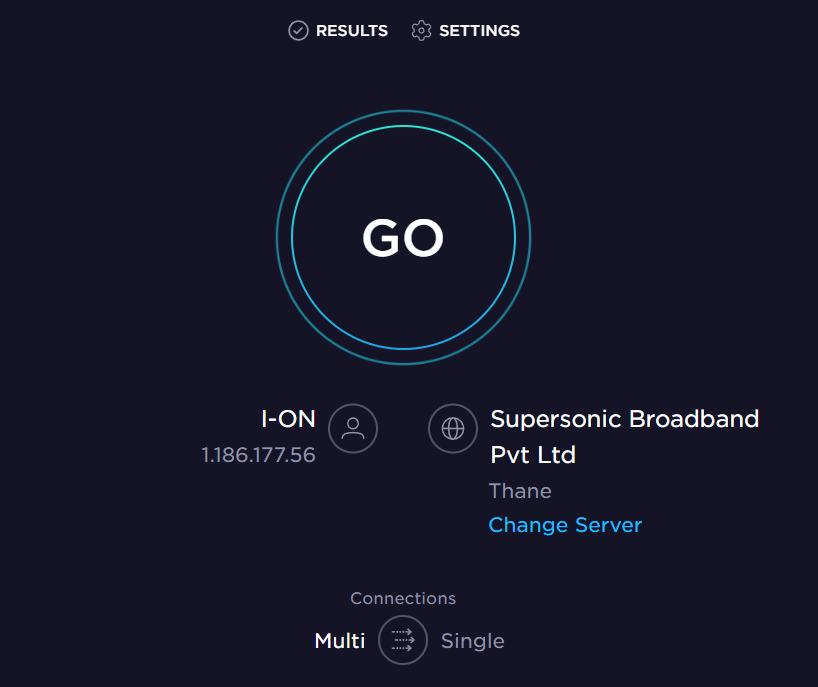
Se la connessione Internet è debole o inferiore a 3 Mbps, puoi utilizzare:
- Un'altra rete Wi-Fi, o
- Modifica il piano del pacchetto Connessione Internet.
1B. Inserisci i dettagli della carta bancaria corretti
Il codice di errore PS4 WC 34731 può verificarsi se i dettagli della carta bancaria come numero di carta o CVV sono digitati in modo errato. Per risolvere il problema, devi:
- Inserisci i dati corretti della Carta di Credito nei campi della procedura di pagamento.
- Evita di annullare le transazioni o di aggiornare la pagina.
1C. Riavvia i dispositivi di connessione
Il problema con la connessione e il proxy può verificarsi dopo le interruzioni di corrente o alcuni piccoli problemi. Per risolvere questo problema, puoi riavviare o spegnere e riaccendere la PlayStation e il router wireless e provare a connetterli contemporaneamente. Ciò ristabilirebbe anche il server proxy WiFi PS4 sulla console.
Opzione I: PlayStation 4
Il metodo per spegnere e riaccendere la tua PS4 è descritto di seguito. Puoi riavviare la console PS4 e tornare alla console.
1. Premi il pulsante di accensione sulla console PlayStation per accedere alle Opzioni risparmio energia .
2. Seleziona l'opzione Spegni PS4 e scollegala dalla presa di corrente.
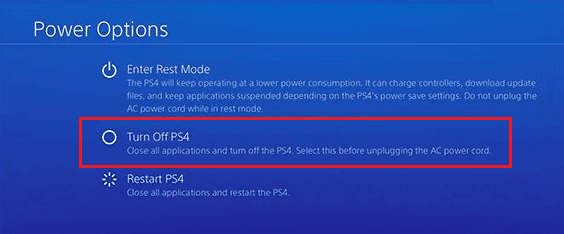
3. Ricollega la console PlayStation alla presa di corrente e accendila.
4. Collega la console PS4 alla rete Wi-Fi e accedi utilizzando le tue credenziali.
Opzione II: router Wi-Fi
Seguire i passaggi indicati di seguito per spegnere e riaccendere manualmente il router Wi-Fi.
1. Spegnere i dispositivi e scollegarli dalla presa di corrente .
2. Ricollegare i dispositivi alla presa di corrente dopo alcuni minuti.
3. Accendi il router e collega la PlayStation alla rete Wi-Fi.
Leggi anche: Correggi l'errore PS4 CE-34788-0
1D. Controlla lo stato di PlayStation Network
A volte, PlayStation Network potrebbe non funzionare a causa di problemi di manutenzione o del server. Puoi controllare lo stato del PSN sul sito Web ufficiale utilizzando il browser web.
1. Avvia il browser web Google Chrome .

2. Apri il sito Web ufficiale della PlayStation e vai alla scheda Supporto .
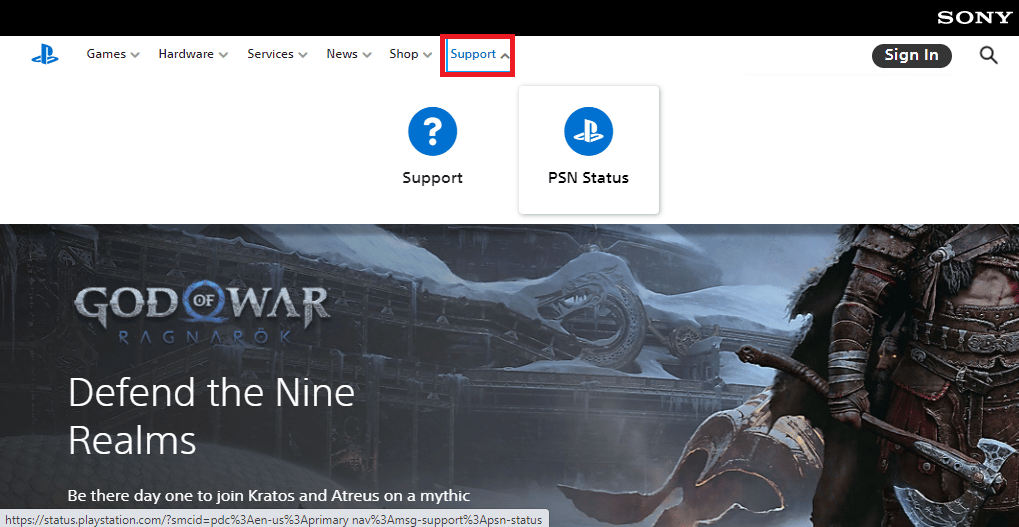
3. Fare clic sull'opzione Stato PSN per controllare lo stato della rete di PlayStation.
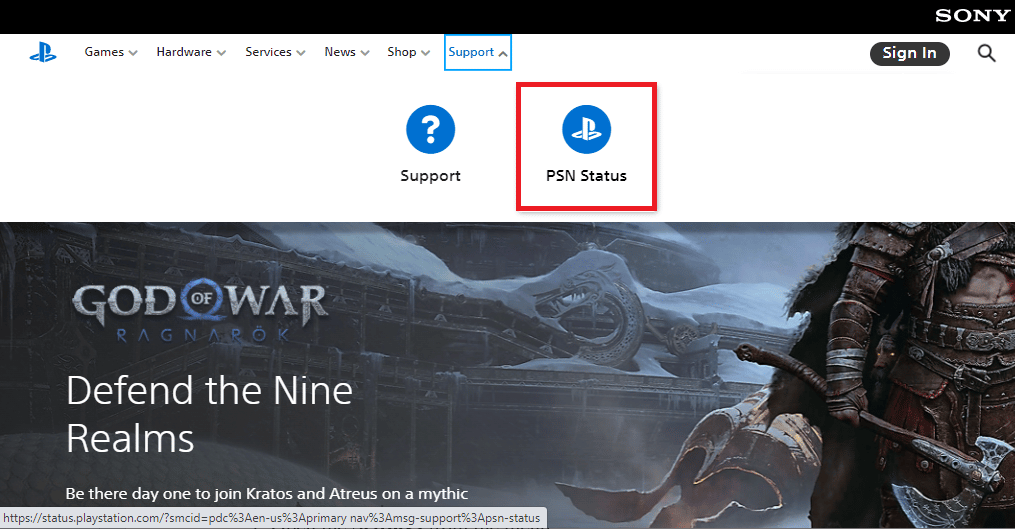
1E. Accesso automatico
Il messaggio di errore Impossibile connettersi alla rete PlayStation di solito compare se le credenziali dell'account utente vengono inserite in modo errato. Per correggere il messaggio di errore, puoi provare a scegliere l'opzione Accesso automatico sulla console PS4.
1. Aprire le Impostazioni dal menu.

2. Selezionare l'opzione Utente .
3. Torna a Impostazioni e seleziona la schermata Impostazioni di accesso .
4. Spunta l'opzione Accedi a PlayStation automaticamente .
5. Riavvia la console PlayStation e accedi alla tua console.
1F. Resetta la password
La reimpostazione della password della console PS4 può risolvere il problema con la connessione di rete. Puoi reimpostare la password nella pagina di accesso di PlayStation e quindi utilizzare la password per accedere alla console PS4.
1. Apri il browser web Google Chrome .


2. Apri il sito Web ufficiale della pagina di accesso di PlayStation e fai clic sul pulsante Accedi .
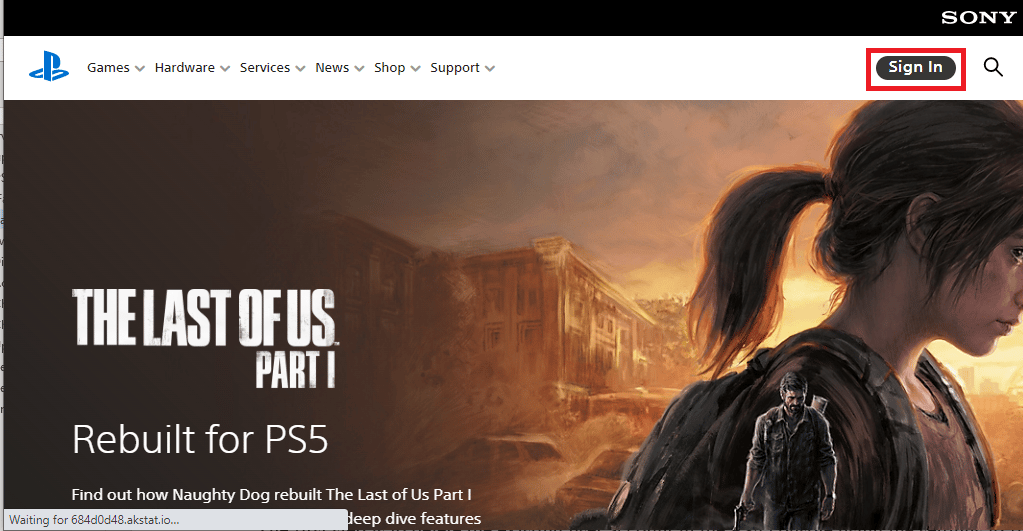
3. Fare clic su Problemi di accesso? opzione.
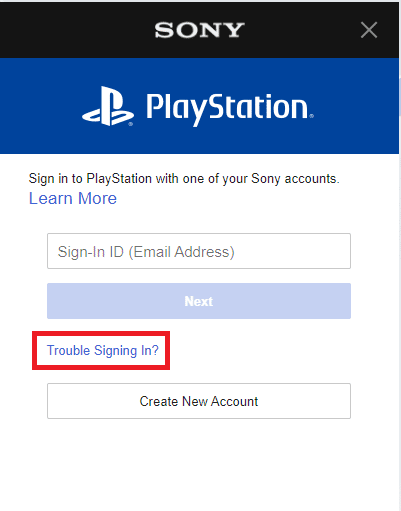
4. Fare clic sull'opzione Reimposta la password .
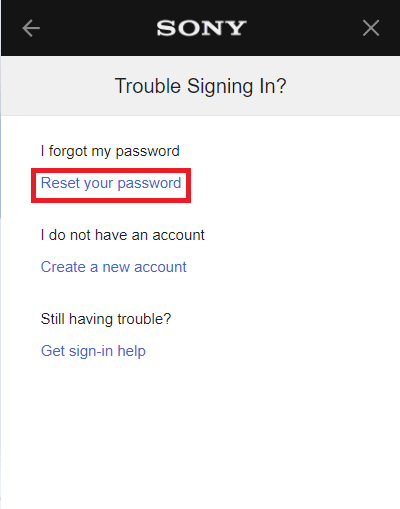
5. Digita il tuo indirizzo e-mail nel campo.
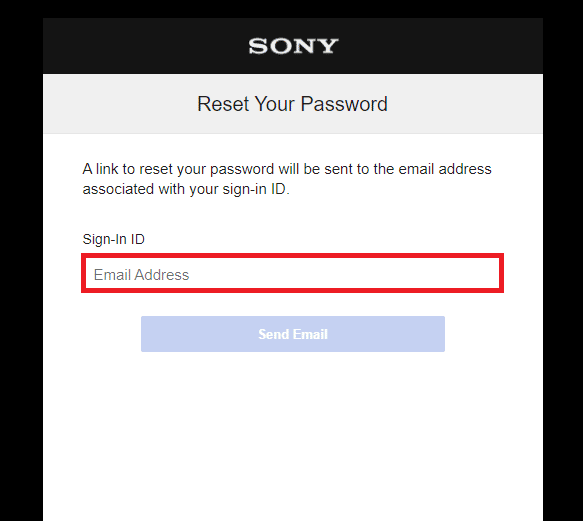
6. Apri l'e-mail con il link per reimpostare la password .
Leggi anche: Correggi PlayStation Si è verificato un errore durante l'accesso
1G. Aggiungi nuovamente l'account su PlayStation
Un altro metodo di base per risolvere il problema con la connessione di rete è aggiungere nuovamente l'account utente nella console PS4. Il server proxy WiFi PS4 deve essere ristabilito dopo aver aggiunto di nuovo l'account utente.
Passaggio I: elimina l'account utente
Il primo passaggio consiste nell'eliminare l'account utente esistente nella console PS4 utilizzando le impostazioni per correggere il codice di errore PS4 WC 34731.
1. Aprire le Impostazioni dal menu.

2. Selezionare la schermata Impostazioni di accesso .
3. Selezionare l'opzione Gestione utenti .
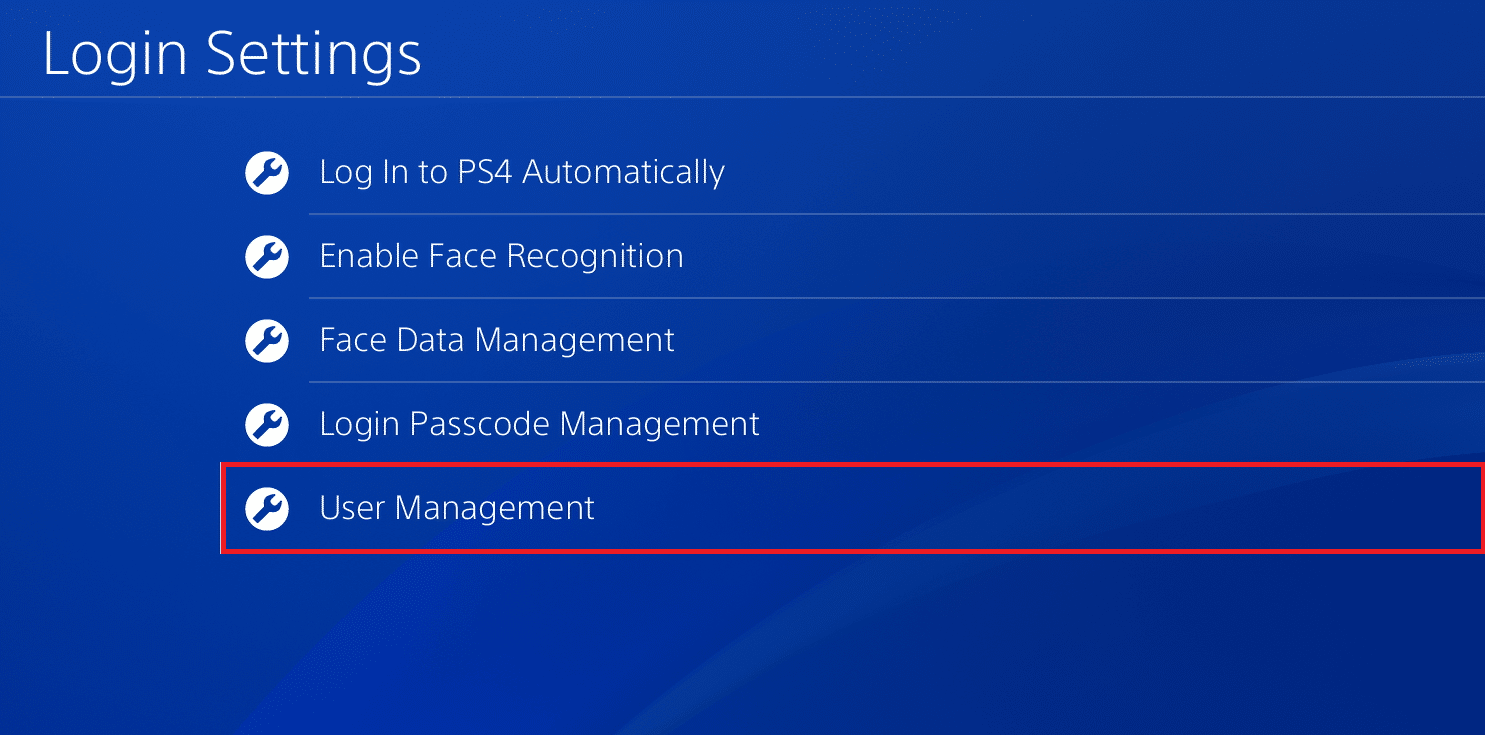
4. Selezionare l'opzione Elimina utente .
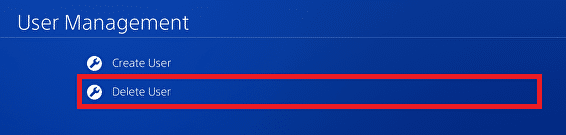
5. Selezionare l' account utente nell'elenco.
6. Selezionare l'opzione Elimina .
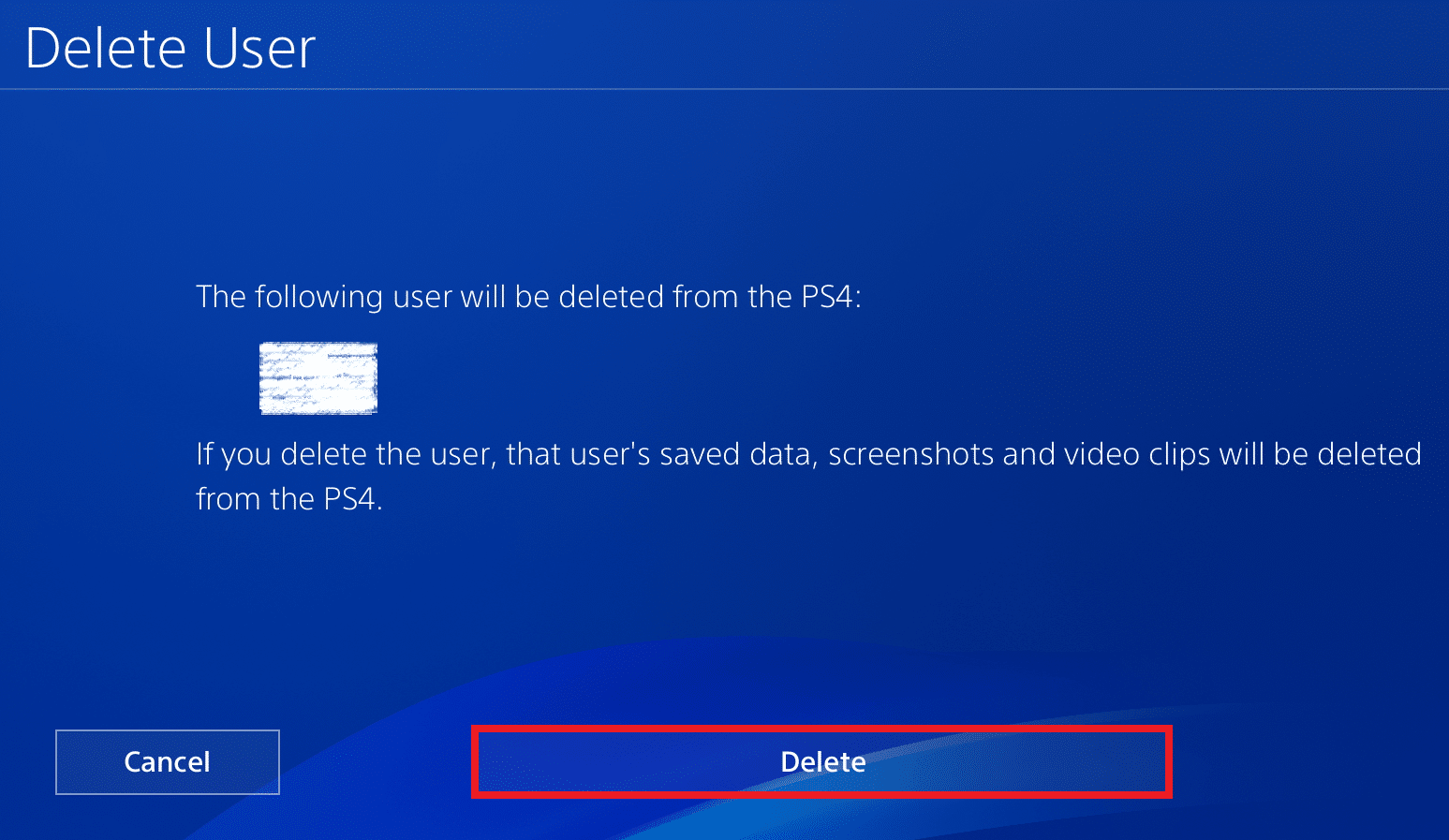
7. Selezionare l'opzione Sì per confermare la selezione.
Passaggio II: aggiungere nuovamente l'account utente
Il passaggio successivo è aggiungere nuovamente l'account utente manualmente e inserire le credenziali sulla console PS4.
1. Nella finestra Gestione utenti , selezionare l'opzione Nuovo utente .
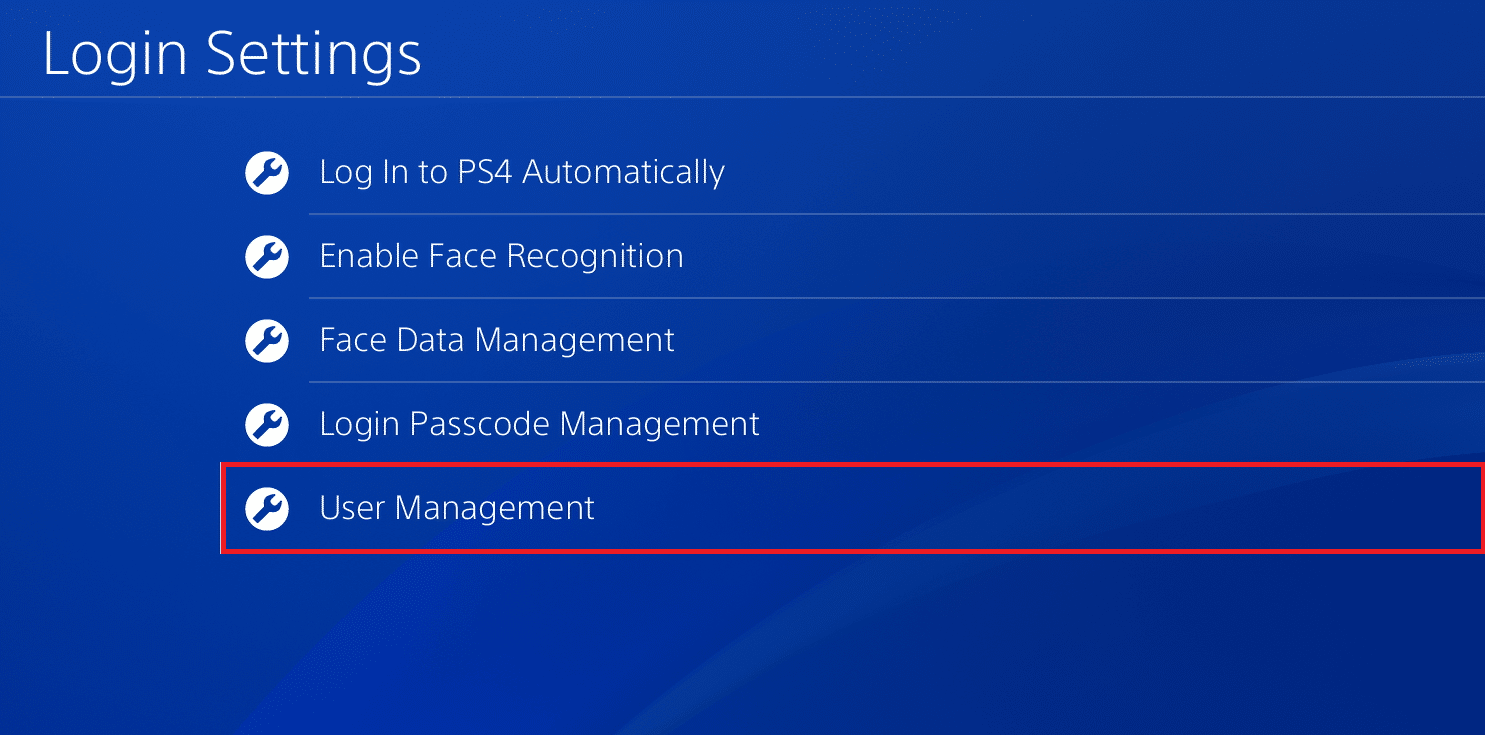
2. Selezionare l'opzione Crea un utente .
3. Selezionare l'opzione Accetta nei termini e condizioni.
4. Aprire le Impostazioni dal menu.
5. Selezionare la scheda Gestione account .
6. Seleziona l'opzione Accedi a PlayStation Network .
7. Digita le credenziali utente nei campi e accedi al tuo account.
Metodo 2: passa alla rete cablata
Se stai utilizzando un router wireless per connettere la tua console PS4, puoi passare all'utilizzo di una rete cablata per risolvere il problema con la rete.
1. Aprire le Impostazioni dal menu.

2. Selezionare l'opzione Rete .

3. Selezionare l'opzione Configura connessione Internet .
4. Selezionare l'opzione Usa un cavo LAN in Come si desidera connettersi alla rete?
Metodo 3: aggiorna il firmware PS4
L'uso di firmware PlayStation 4 obsoleto può essere una ragione per i problemi di rete. Per risolvere questo problema, puoi aggiornare il firmware manualmente e installare il nuovo aggiornamento sulla console.
1. Aprire le Impostazioni dal menu.

2. Selezionare l'opzione Aggiornamento software di sistema .
3. Selezionare l'opzione Aggiorna ora .
4. Selezionare l'opzione Accetta nella pagina Contratto di licenza del software di sistema .
5. Premi il pulsante X e attendi fino all'installazione dell'aggiornamento.

Metodo 4: disabilitare la connessione al server multimediale
A volte, il messaggio di errore di connessione alla rete PlayStation non riuscito potrebbe essere causato dalla connessione al server multimediale sulla console PS4. Puoi disabilitare l'opzione sulla console PS4 per risolvere il problema.
1. Aprire le Impostazioni dal menu.

2. Selezionare l'opzione Rete .
3. Selezionare la Connessione al server multimediale per disabilitare la connessione.
Leggi anche: Correggi il blocco e il ritardo di PS4 (PlayStation 4).
Metodo 5: attiva la console PlayStation principale
Se il server PlayStation è in manutenzione, puoi seguire il metodo per attivare la console PlayStation principale. In questo modo, puoi utilizzare la console PS4 per giocare anche se il server è inattivo.
1. Aprire le Impostazioni dal menu.
2. Selezionare l'opzione Rete .

3. Selezionare l'opzione Gestione account .
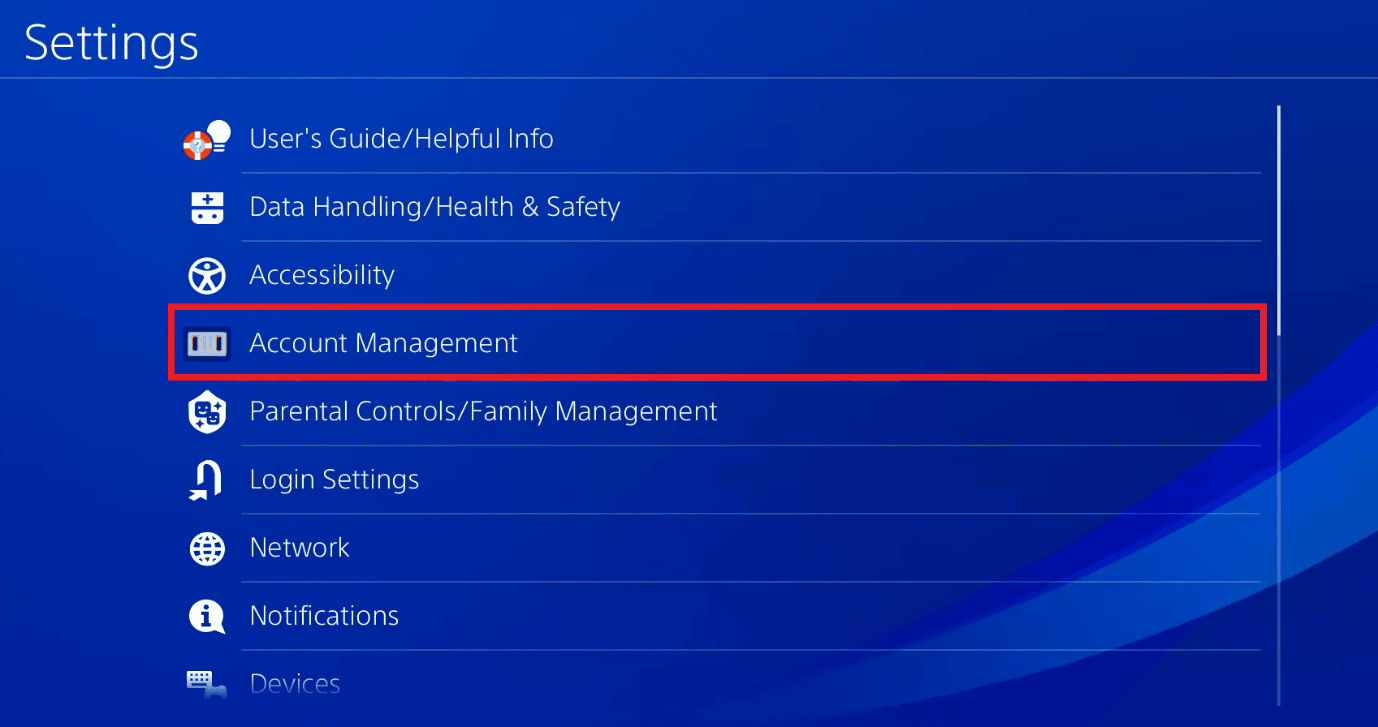
4. Attiva la tua console PlayStation principale.
Metodo 6: modifica dell'indirizzo IP (non consigliato)
Se non riesci a risolvere il problema di connessione alla rete PlayStation non riuscita con la connessione di rete, puoi provare a modificare l'indirizzo IP del router Wi-Fi e utilizzare l'indirizzo IP modificato sulla console PS4.
Passaggio I: modificare l'indirizzo IP del router
Il primo passo è modificare l'indirizzo IP del router Wi-Fi nella pagina di accesso del router utilizzando il tuo PC Windows.
1. Apri il browser Google Chrome dalla barra di ricerca del tuo PC.

2. Aprire il sito Web ufficiale del router wireless ed effettuare il login utilizzando le credenziali del router.
Nota: devi inserire l'indirizzo IP della rete Wi-Fi che hai trovato usando il comando ipconfig/all nell'app del prompt dei comandi.
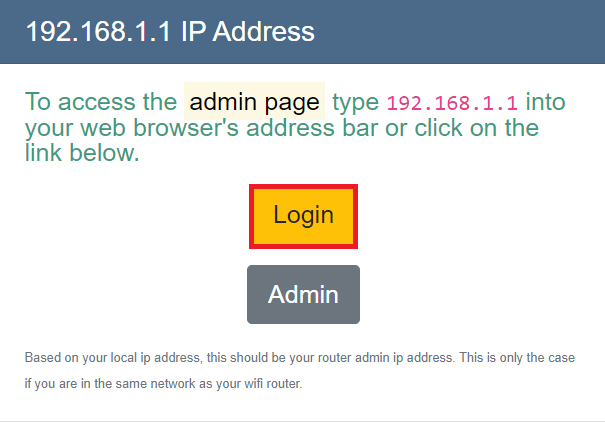
3. Passare alla sezione dell'indirizzo e modificare l'ultima cifra dell'indirizzo IP con il numero precedente.
Nota: se l'indirizzo IP è F0:97:98:52:5D: C4 , cambialo in F0:97:98:52:5D: C3 .
Passaggio II: imposta l'indirizzo IP sulla console PlayStation
Il passaggio successivo per risolvere il problema del server proxy WiFi PS4 consiste nell'impostare manualmente l'indirizzo IP modificato nella console PS4.
1. Aprire le Impostazioni dal menu.

2. Selezionare l'opzione Rete .

3. Selezionare la scheda Configurazione connessione Internet .
4. Seleziona l'opzione Usa Wi-Fi in Come vuoi connetterti alla rete?
5. Selezionare la rete Wi-Fi dall'elenco.
6. Selezionare l'opzione Personalizzata .
7. In Impostazioni indirizzo IP, selezionare l'opzione Manuale .
8. Inserisci l'indirizzo IP modificato e salva la rete sulla console PlayStation.
Leggi anche: Quante volte puoi essere bannato su PS4
Metodo 7: modifica le impostazioni DNS
Se l'indirizzo IP della rete Wi-Fi è bloccato sul server PlayStation, puoi utilizzare questo metodo per sbloccare l'indirizzo IP. Devi inserire valori diversi nei campi DNS primario e DNS secondario per correggere l'errore. Per modificare le impostazioni DNS, segui la nostra guida su Come modificare le impostazioni DNS.
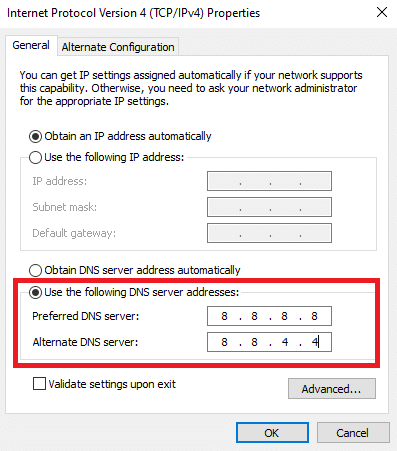
Metodo 8: ricostruire il database
Il metodo successivo per risolvere il problema della connessione alla rete PlayStation non riuscita è ricostruire completamente il database della console PS4.
1. Premi il pulsante di accensione per spegnere la console PlayStation.
2. Premere il pulsante di accensione per 8 secondi.
3. Collega il tuo Dual Shock 4 alla PlayStation utilizzando un cavo di ricarica alla porta USB.
Nota 1: Dual Shock 4 è il controller per PlayStation 4. In alternativa, puoi collegare un controller USB alla console PS4.
4. Premere il pulsante PS per entrare in modalità provvisoria.
5. Passare all'opzione Database ricostruito e premere il pulsante x .
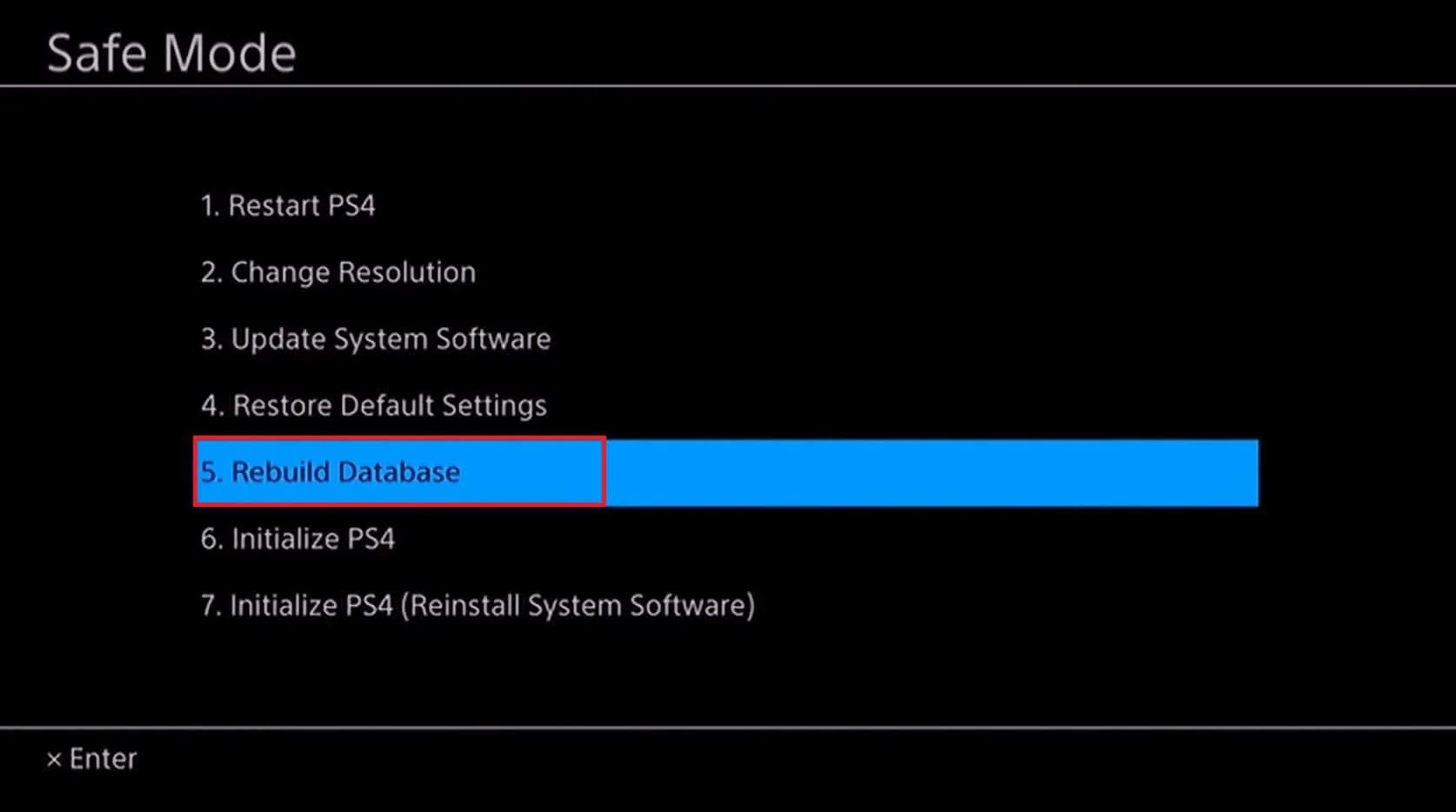
Leggi anche: Come eliminare definitivamente i messaggi PS4
Metodo 9: ripristina PlayStation 4 alle impostazioni predefinite (non consigliato)
L'ultima risorsa per risolvere il problema è ripristinare le impostazioni predefinite della console PlayStation 4. Questo metodo cancellerebbe tutti i dati sull'unità interna e renderebbe la console nuova.
1. Aprire le Impostazioni dal menu.

2. Selezionare l'opzione Inizializzazione .
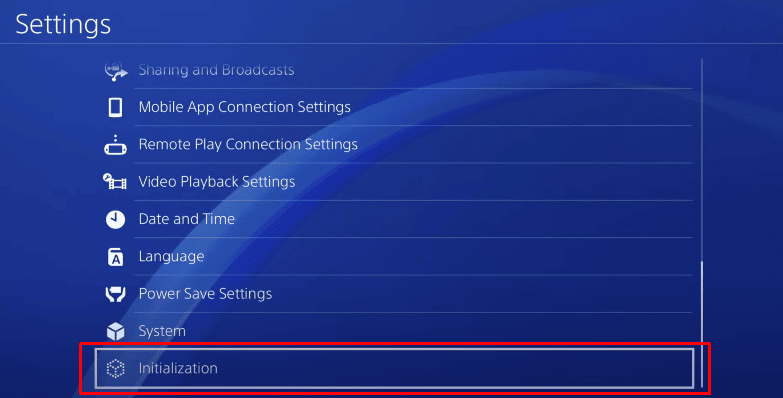
3. Seleziona l'opzione Inizializza PS4 .
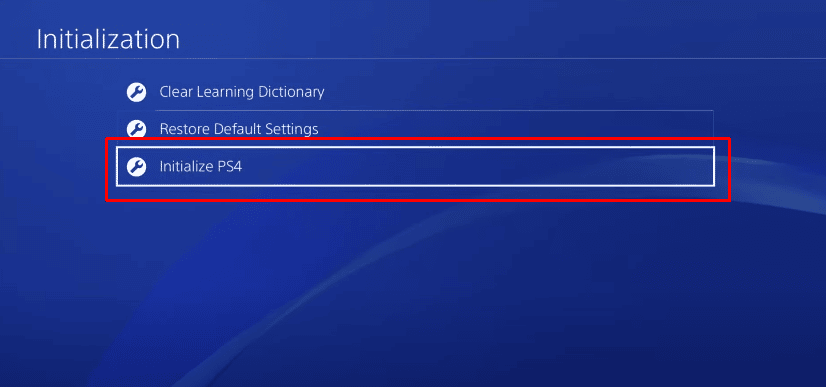
4. Selezionare l'opzione Completo per eseguire un ripristino completo delle impostazioni di fabbrica.
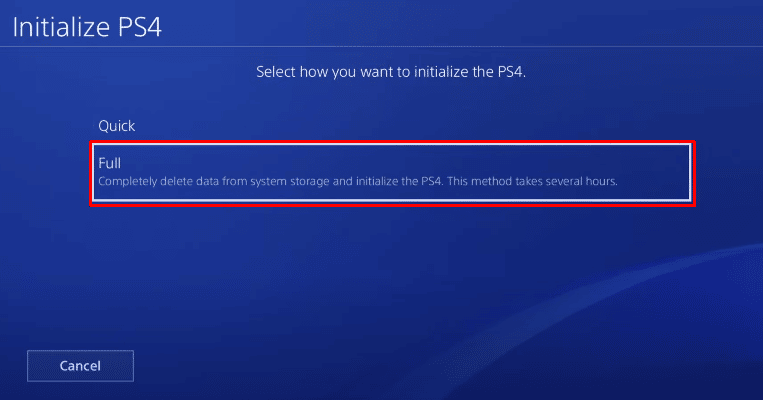
Consigliato:
- Correggi il codice di errore Beaver in Destiny
- Come modificare l'immagine del profilo sull'app Xbox
- Correggi l'errore PS4 CE-32895-7
- L'inizializzazione di PS4 elimina l'account PSN?
I metodi per correggere i messaggi di errore Impossibile connettersi a PlayStation Network e il codice di errore PS4 WC 34731 sono spiegati nell'articolo. Facci sapere i tuoi suggerimenti e le tue domande sul server proxy WiFi PS4 nella sezione commenti.
